发布时间:2024-02-25 09: 00: 00
品牌型号:华为matebook D14
系统:Windows 11家庭中文版
软件版本:FL Studio 21
FL Studio这款软件想必各位编曲爱好者们都十分熟悉,这是一款功能强大的专业编曲软件,许多编曲爱好者们都利用这款软件制作出了许多高品质的音乐。然而FL Studio毕竟是一款专业程度较高的软件,新手朋友们在使用时往往会出现一些问题。今天我们就来说一说FL Studio怎么导出五线谱,FL Studio导出音质不佳怎么办。
一、FL Studio怎么导出五线谱
导出五线谱是FL Studio非常实用的一个功能,因为我们创作出的音乐不光需要在电脑中存档,更多的是需要将音乐导出成五线谱格式,以便我们能够快速调用曲谱。使用FL Studio导出五线谱的具体操作步骤如下:
1、打开FL Studio钢琴卷帘,点击左上角的箭头图标。
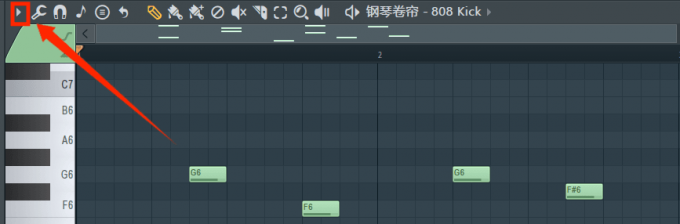
2、在弹出的选项框中选择“文件”-“导出为乐谱表”。
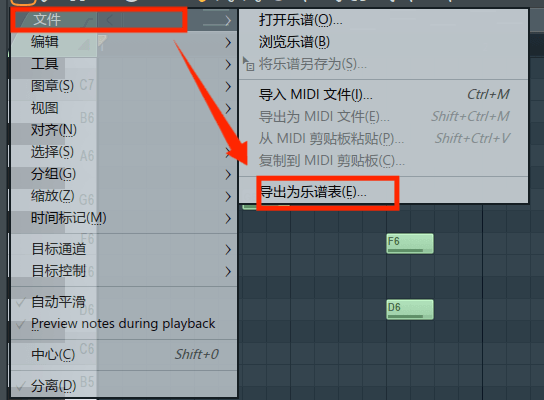
3、随后选择导出五线谱的格式和位置即可。

需要注意的是,FL Studio导出五线谱的功能仅能在正式版本中使用,如果是FL Studio试用版,则无法导出五线谱文件。因此对这方面有需求的小伙伴们,我更建议购买FL Studio的正式版。
二、FL Studio导出音质不佳怎么办
FL Studio作为一款广受好评的编曲软件,其音质自然是毋庸置疑的。然而有些小伙伴们在导出的过程中发现,使用FL Studio导出的音乐音质不佳,这是怎么回事呢?接下来就来分析一下导致FL Studio导出音质不佳的原因及其解决办法。
1、播放器载体设置错误
FL Studio只是一款编曲软件,其导出的文件通常会在其他的音乐播放器上进行播放。然而,有些音乐播放器内部会自带渲染效果,最常见的就是高频渲染。但实际上,我们在创作过程中就已经将各个频段渲染好了,在音乐播放器中再渲染一次,会影响作品的音质。
针对这种原因,我更建议使用一些专业的音乐播放器例如Adobe Audition音频编辑器,这些专业的播放器能够在最大程度上还原作品原有的声音。

2、导出格式错误
FL Studio支持导出多种格式的音频文件,但这些音频文件在品质上会有一定的差别。MP3格式音频是大家最常见的,绝大部分音乐播放器都能完美兼容这种格式,然而MP3格式的音乐会损失掉一部分的细节,导致音质变差。
如果我们想要导出高品质的音乐,那么我们应该选择导出为wav格式的音频文件,这种格式能够很好地保留歌曲中的各种细节。但是需要我们注意的是,wav格式的文件并不是所有的音乐播放器都能够兼容的。
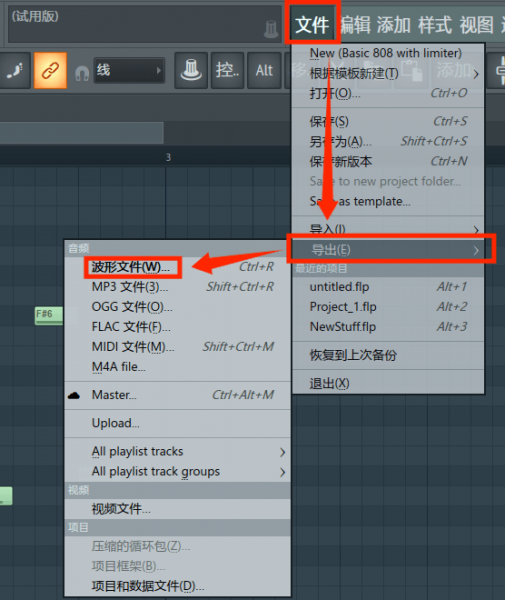
三、如何导出高品质的MP3格式音乐
上文中我们说到,MP3格式音乐受到格式的限制,会损失一定的音乐细节。但是MP3格式音乐又是我们较常用的音乐格式,那么有没有什么办法,在一定程度上提升MP3格式音乐的音质呢?关于这个问题,我们只需要在FL Studio中进行设置即可。具体操作步骤如下:
1、在FL Studio左上角依次选择“文件”-“导出”-“MP3文件”。
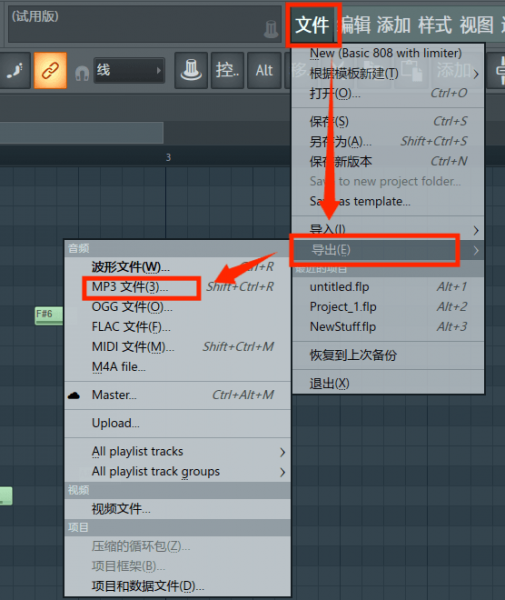
2、选择保存位置。
3、在弹出的弹窗中,我们将MP3比特率向右拖动,保持较高的MP3比特率。在FL Studio中MP3比特率最高可设置为320kbps。
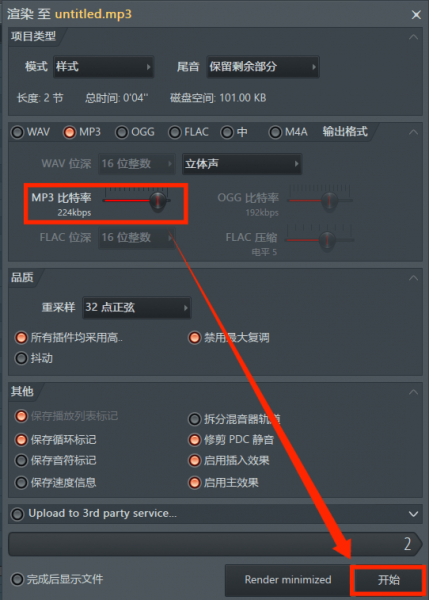
需要说明的是,调大比特率虽然能够提高MP3格式音乐的音质,但是比特率越大,歌曲保留的细节就越多,相应地导出时间和文件大小也会增大。因此,盲目地将比特率调到最大也是不可取的,应该结合我们的实际情况来选择比特率大小。通常来说,比特率在192kbps以上就能够生成音质较高的MP3音乐。
以上就是关于 FL Studio怎么导出五线谱,FL Studio导出音质不佳怎么办的全部内容了。总的来说,FL Studio是一款专业性较强的软件,需要我们花费一定的时间进行学习,当我们能够熟练使用FL Studio时,相信它会让我们的编曲效率得到大幅提升。如果有对这款软件感兴趣的小伙伴们,可以前往FL Studio的中文网站上了解更多信息哦!
展开阅读全文
︾